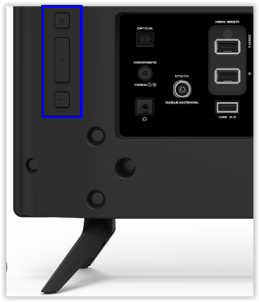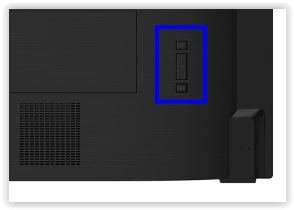โดยทั่วไปแล้ว Vizio TV มีคุณภาพสูงมากและเป็นตัวเลือกที่ยอดเยี่ยมสำหรับผู้บริโภคที่ต้องการอัพเกรดจากระบบทีวีรุ่นเก่า

อย่างไรก็ตาม หนึ่งในตัวเลือกการออกแบบของ Vizio ทำให้เกิดความสับสนสำหรับผู้ใช้บางคน เจ้าของ Vizio หลายคนคิดว่าทีวีของพวกเขาไม่มีปุ่มจริง เนื่องจากปุ่มต่างๆ มักจะอยู่ในตำแหน่งที่ไม่ปกติและไม่สามารถมองเห็นได้ชัดเจน
ในบทความนี้ ฉันจะแสดงวิธีค้นหาปุ่มต่างๆ บน Vizio TV ของคุณ และฉันจะอธิบายตัวเลือกอื่นๆ ในการควบคุมชุดอุปกรณ์หากคุณลืมติดตามรีโมตของคุณ
หากต้องการ ให้ดูวิธีแก้ไข Vizio TV ที่ไม่เปิดขึ้น
มาเริ่มกันเลย!
ปุ่มบน Vizio TV ของฉันอยู่ที่ไหน
ไม่ว่า Vizio TV ของคุณจะหน้าตาเป็นอย่างไร แต่ก็มีอย่างน้อยหนึ่งปุ่ม แต่ส่วนใหญ่มีอย่างน้อยสามปุ่ม คุณอาจต้องมองด้วยไฟฉายอย่างใกล้ชิดเพื่อให้มองเห็นปุ่มต่างๆ ได้ เนื่องจากปุ่มเหล่านี้กลมกลืนกันเป็นอย่างดี คุณสามารถค้นหาปุ่ม Vizio Power หรือปุ่มเปิด/ปิด/เมนู (และอาจเป็นปุ่มอื่นๆ) ในหนึ่งในสองตำแหน่ง (ตั้งแต่ประมาณปี 2013)
ตำแหน่งปุ่ม Vizio TV สำหรับทีวีปี 2013 และใหม่กว่า:
- ด้านหลังล่างซ้ายของ Vizio TV
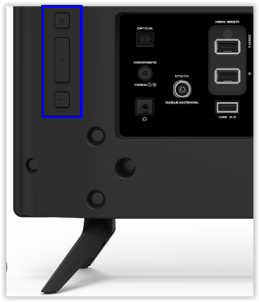
- ด้านหลังขวาล่างของ Vizio TV
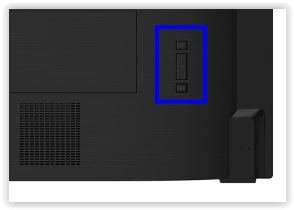
บันทึก: รุ่น Vizio ใดๆ จากปี 2012 และก่อนหน้า และบางรุ่นในปี 2013 มีปุ่มเปิด/ปิดและอาจมีปุ่มปรับระดับเสียง เมนู และปุ่มอื่นๆ บน ข้างทีวี หรือ แผงด้านหน้า (บางรุ่นใช้การสัมผัสแบบ capacitive พร้อมไฟ LED และซ่อนอยู่หลังเฟรม)
คุณจะเห็นประเภทปุ่มและชุดปุ่มที่แตกต่างกัน ทั้งนี้ขึ้นอยู่กับรุ่นที่คุณเป็นเจ้าของ ปุ่มทั้งหมดมีปุ่มเปิดปิด ซึ่งจำเป็นสำหรับการเปิดและปิดทีวี และสำหรับการหมุนเวียนพลังงานในกรณีที่เครื่องไม่เปิดขึ้น รุ่นส่วนใหญ่มีปุ่มอื่นๆ สำหรับช่อง ระดับเสียง และโหมดอินพุต บางรุ่นมีปุ่มเพียงปุ่มเดียวสำหรับปุ่มเปิด/ปิดและเมนูที่สังเกตได้ยาก
จะทำอย่างไรเมื่อไม่พบปุ่ม Vizio TV
หากคุณไม่พบปุ่มต่างๆ บนทีวีหรือพบว่าไม่สะดวกในการใช้งาน มีตัวเลือกอื่นๆ ให้ใช้ มีเหตุผลที่ทีวีทุกเครื่องมาพร้อมกับรีโมทคอนโทรล ไม่มีใครอยากลุกจากโซฟาทุกครั้งที่ต้องเปลี่ยนช่อง
มาดูตัวเลือกต่างๆ มากมายในการควบคุม Vizio TV ของคุณ แม้ว่าคุณจะทำรีโมทเดิมหายหรือเสียหาย
ตัวเลือกที่ 1: SmartCast Mobile
หากคุณต้องการควบคุม Vizio โดยใช้สมาร์ทโฟน วิธีที่ง่ายที่สุดคือการติดตั้ง SmartCast Mobile ของ Vizio นี่เป็นแอปที่ทรงพลังมากซึ่งสร้างโดย Vizio ซึ่งมีตัวเลือกมากมายที่ทำให้การควบคุม Vizio ของคุณใช้งานง่ายและสะดวกยิ่งขึ้น
มีตัวเลือกทั้งหมดที่คุณต้องการ เช่น เล่น/หยุดชั่วคราว เพิ่ม/ลดระดับเสียง และเปิด/ปิดเครื่อง คุณยังสามารถเปลี่ยนอัตราส่วนภาพ เลือกอินพุต และใช้คุณสมบัติอื่นๆ ทั้งหมดที่ปกติต้องใช้รีโมท

ช่วยให้คุณเรียกดูภาพยนตร์ รายการทีวี เพลง และเนื้อหาประเภทอื่นๆ ที่คุณมักจะสตรีมบนทีวีของคุณ คุณสามารถนำทางผ่านห้องสมุดของคุณได้อย่างง่ายดาย และแอพรองรับคุณสมบัติมากมาย เช่น การควบคุมด้วยเสียงเพื่อให้การท่องเว็บง่ายขึ้น แอป SmartCast สามารถใช้ได้ทั้งบน iOS และ Android
ข้อเสียเพียงอย่างเดียวของแอป SmartCast คือใช้งานได้กับทีวีที่เปิดใช้งาน SmartCast เท่านั้น ซึ่งหมายความว่า ไม่รองรับทีวี Vizio ก่อนปี 2015.
แอปนี้มีประสิทธิภาพอย่างเหลือเชื่อและเป็นทางเลือกที่มีประโยชน์สำหรับการใช้รีโมตปกติ
ตัวเลือกที่ 2: ใช้แอพสมาร์ทโฟนที่ใช้ IR
อีกตัวเลือกหนึ่งที่จะใช้ได้กับ Vizio TV ทุกรุ่นคือแอปสมาร์ทโฟนที่ใช้อินฟราเรด (IR) วันนี้ สมาร์ทโฟน Android จำนวนมากมาพร้อมกับ IR Blaster ซึ่งเป็นโมดูลที่ช่วยให้โทรศัพท์ส่งพัลส์แสงอินฟราเรดได้เหมือนกับรีโมตคอนโทรลทีวีทั่วไป

บันทึก: Apple ไม่เคยติดตั้ง IR Blaster บนโทรศัพท์เครื่องใดเลย ดังนั้น iPhone ของคุณจึงไม่สามารถเลียนแบบรีโมตคอนโทรลแบบ IR ได้ หากคุณเป็นผู้ใช้ iOS คุณจะต้องใช้วิธีอื่นในบทความนี้
คุณสามารถระบุได้ว่าโทรศัพท์ Android ของคุณมี IR Blaster หรือไม่โดยการตรวจสอบข้อกำหนดของโทรศัพท์บนเว็บไซต์ของผู้ผลิต
คุณยังสามารถตรวจสอบภาพอย่างง่ายได้ด้วย: IR blaster จะเป็นพื้นที่สีดำเล็กๆ ที่ขอบด้านบนของโทรศัพท์ของคุณ ซึ่งอาจมีขนาดเล็กเท่าหัวเข็มหมุด สมมติว่าการตรวจสอบด้วยสายตาไม่ตอบคำถาม ในกรณีนั้น คุณสามารถติดตั้งแอพ Phone Tester ซึ่งเป็นยูทิลิตี้ฟรีที่ให้ข้อมูลทางเทคนิคมากมายบนโทรศัพท์ Android ของคุณ เพียงเรียกใช้ Phone Tester แล้วดูใน “อุปกรณ์ต่อพ่วงการสื่อสาร” ส่วน. ถ้ามันบอกว่ารองรับ IR คุณก็พร้อมแล้ว
มีแอพ IR ระยะไกลให้เลือกมากมาย หนึ่งในสิ่งที่ดีที่สุดโดยเฉพาะสำหรับ Vizio TV คือ VizRemote อย่างไรก็ตาม แอพระยะไกล IR เกือบทั้งหมดควรตอบสนองความต้องการของคุณ
ตัวเลือก 3: VizRemote
VizRemote เป็นแอปพลิเคชั่นที่สร้างขึ้นเพื่อสร้างความรู้สึกของรีโมตคอนโทรล Vizio แบบดั้งเดิม ทำให้เหมาะสำหรับผู้ใช้ที่คุ้นเคยกับรีโมต Vizio แอปนี้เก่ากว่าเล็กน้อย ซึ่งหมายความว่าเป็นแบบจำลองหลังจากรีโมต Vizio รุ่นเก่าตั้งแต่ประมาณปี 2011 หรือ 2012 และไม่มีทางลัดใดๆ ที่ด้านบนของรีโมต

อย่างไรก็ตาม VizRemote มีปุ่มอื่นๆ เกือบทุกปุ่มที่คุณสามารถขอบนรีโมท Vizio ได้ รวมถึงความสามารถในการเปิดแอปพลิเคชันที่มีอยู่ในโทรทัศน์ของคุณ แอปพลิเคชันไม่ค่อยรู้สึกดีเท่ารีโมทควบคุมมาตรฐาน การไม่มีทางลัดเป็นเรื่องที่น่าเสียดาย และการออกแบบก็ดูทันสมัยน้อยกว่าชุด Vizio ที่ใหม่กว่าเล็กน้อย
หากคุณมี Vizio TV รุ่นเก่า คุณอาจจะประทับใจกับการตั้งค่า 3D ที่มีอยู่ในแอปพลิเคชัน ซึ่งทำให้คุณสามารถสลับเปิดหรือปิด 3D บนทีวีของคุณโดยไม่ต้องเจาะลึกเข้าไปในการตั้งค่าของคุณ
ตัวเลือกที่ 4: Chromecast/หน้าแรกของ Google
หากคุณเป็นเจ้าของ Chromecast และ Google Home ของ Google คุณอาจรู้อยู่แล้วว่าการควบคุมทีวีโดยไม่ต้องใช้รีโมทจริงนั้นง่ายเพียงใด หากคุณไม่ทำ นี่คือวิธีการทำงาน เมื่อคุณเชื่อมต่อทีวีกับ Google Home สิ่งเดียวที่คุณต้องการคือเสียงของคุณเพื่อควบคุมทีวี
แทบไม่มีอะไรในทีวีของคุณที่คุณไม่สามารถควบคุมได้โดยใช้เสียงของคุณ คำสั่ง การเรียกดู และการสตรีมเนื้อหาทั้งหมดอยู่ในที่เดียว นอกจากนี้ยังโต้ตอบกับเครื่องใช้ในบ้านอัจฉริยะอื่นๆ เช่น ไฟและลำโพง คุณสมบัตินี้ทำให้ตัวเลือกนี้เป็นวิธีที่สะดวกที่สุดในการควบคุมทีวีของคุณโดยไม่ต้องสงสัย
ตัวเลือกที่ 5: Vizio Universal Remote
สุดท้ายนี้ คุณสามารถซื้อรีโมทอเนกประสงค์ Vizio ที่จะใช้ได้กับทุกรุ่น หากคุณต้องการใช้รีโมตทางกายภาพ นี่คือตัวเลือกที่ดีที่สุดของคุณ หลังจากที่คุณทำเสร็จแล้ว สิ่งที่คุณต้องทำคือตั้งค่า กระบวนการนี้ค่อนข้างง่ายและใช้เวลาไม่นาน ทำตามคำแนะนำของรีโมท
หากคุณไม่สามารถจัดการให้ถูกต้องในครั้งแรก ให้ตรวจสอบว่าคุณป้อนรหัสที่ถูกต้องหรือลองทำตามขั้นตอนโค้ดอัตโนมัติอีกครั้ง ซึ่งมักจะต้องกดปุ่มเฉพาะซ้ำๆ เพื่อสแกนรหัสจนกว่าคุณจะพบ ที่ทำงาน เมื่อทีวีเริ่มตอบสนอง คุณก็พร้อมแล้ว
คำสุดท้าย
Vizio เป็นผู้นำด้านเทคโนโลยีภาพมาโดยตลอด และรูปแบบการออกแบบทางกายภาพของพวกเขาก็ไม่ต่างกัน แน่นอนว่าปุ่มต่างๆ นั้นหาได้ยากในที่มืดกว่า แต่จะขจัดสิ่งที่รบกวนสมาธิออกจากฟอนต์และสถานการณ์ที่ง่ายต่อการชนด้านข้าง ดังที่กล่าวไว้ข้างต้น รีโมตพร้อมใช้งานเพื่อทำหน้าที่เดียวกันเสมอ ยกเว้นกระบวนการหมุนเวียนพลังงานที่คุณไม่ได้ใช้เป็นประจำอยู่แล้ว
ตอนนี้คุณรู้แล้วว่าปุ่มต่างๆ บน Vizio TV ของคุณอยู่ที่ไหน คุณก็รู้แล้วว่าต้องทำอย่างไรในกรณีที่รีโมตของคุณเสีย
ควรพิจารณาวิธีแก้ปัญหาที่แสดงไว้ที่นี่ด้วย เนื่องจากเป็นวิธีที่สะดวกมากในการควบคุมทีวีของคุณ เลือกรายการที่เหมาะกับคุณที่สุดและเพลิดเพลินกับการสตรีมเนื้อหาโปรดของคุณบน Vizio TV